التخلص من الغموض: الكشف عن مكان وجود سلة المهملات على Android
منوعات / / April 06, 2023
لقد وجدنا أنفسنا في كثير من الأحيان نكافح من أجل مساحة التخزين على هواتفنا بعد فترة معينة. وأحيانًا لا يعمل حذف البيانات. أتساءل لماذا هذا؟ حسنًا ، هذا لأنه على الرغم من قيامك بحذف الملفات ، إلا أنه لا يزال يتم الاحتفاظ بها في مجلد المهملات على Android. ولكن أين القمامة على Android؟ تابع القراءة لمعرفة ذلك.

بالنسبة لمعظم الأجهزة ، لا يعني حذف شيء ما أنه تم حذفه نهائيًا من ذاكرة جهازك. يتم الاحتفاظ بها عادةً في مجلد المهملات لفترة محددة إذا غيرت رأيك. ولكن ماذا لو كنت تريد حذفها نهائيًا بدلاً من ذلك؟ كيف تجد المهملات على Android؟ واصل القراءة.
ملحوظة: ما لم يتم الحذف يدويًا ، عادةً ما يحتفظ مجلد المهملات في Android بالعناصر المحذوفة لمدة 30 يومًا من تاريخ حذفها في البداية ويمكن استعادتها إذا لزم الأمر.
1. البحث عن المهملات على Android باستخدام معرض الهاتف
في حين أن الصور هي طريقة جيدة للاحتفاظ بذكرياتك ، فإننا نميل أحيانًا إلى المبالغة في تحديد عدد الصور التي نلتقطها. وهذا عندما يكون زر الحذف في متناول اليد. ومع ذلك ، قد تظل هذه الصور المحذوفة متاحة في مجلد المهملات.
لذا ، دعنا نلقي نظرة على كيفية العثور على مجلد المهملات في معرض الصور بجهازك.
ملحوظة: نحن نستخدم معرض الهاتف الخاص بجهاز Samsung Galaxy لأغراض توضيحية. قد تكون عملية البحث عن المهملات في معرض الهاتف بجهازك مختلفة قليلاً.
الخطوة 1: افتح معرض الهاتف بجهازك.
الخطوة 2: الآن ، اضغط على أيقونة الهامبرغر وافتح خيارات القائمة.
الخطوه 3: هنا ، اضغط على سلة المحذوفات.
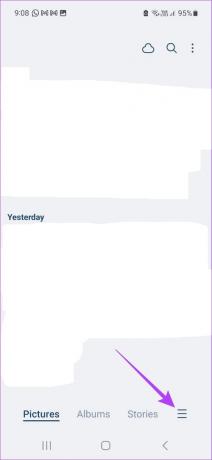

الخطوة الرابعة: ثم حدد كل العناصر التي تريد حذفها.
الخطوة الخامسة: اضغط على حذف الكل.
الخطوة السادسة: هنا ، اضغط على حذف.


سيؤدي هذا إلى إفراغ سلة المهملات على الفور على نظام Android.
2. ابحث في تطبيق File Manager عن Trash على Android
يساعدك تطبيق مدير الملفات في الوصول إلى جميع ملفاتك ومجلداتك. يحتوي أيضًا على مجلد التنزيلات الذي يخزن تلقائيًا جميع التنزيلات الخاصة بك. ومع ذلك ، قد يصبح الأمر محبطًا عند حذف الملفات ولكنها لا تزال تظهر على جهازك. لإيقاف ذلك ، دعنا نلقي نظرة على كيفية العثور على المهملات وتفريغها في تطبيق مدير ملفات Android.
ملحوظة: قد لا تحتوي بعض تطبيقات إدارة الملفات على مجلد مهملات.
الخطوة 1: افتح تطبيق مدير الملفات على جهازك.
الخطوة 2: هنا ، اضغط على أيقونة الهامبرغر للحصول على جميع خيارات القائمة.
الآن ، إذا كان جهازك يحتوي على مجلد مهملات ، فيجب أن يكون مرئيًا هنا.


الخطوه 3: بدلاً من ذلك ، انقر فوق مجلد التنزيلات.
الخطوة الرابعة: بعد ذلك ، تحقق مما إذا كان مجلد المهملات مرئيًا.


بمجرد العثور على مجلد المهملات ، يمكنك بعد ذلك تحديد وحذف جميع العناصر الموجودة حاليًا فيه.
في أجهزة سامسونج
إذا كنت تستخدم جهاز Samsung ، فقد تختلف عملية العثور على مجلد المهملات وتفريغه قليلاً. اتبع الخطوات أدناه للقيام بذلك.
الخطوة 1: افتح مجلد ملفاتي.
الخطوة 2: هنا ، قم بالتمرير لأسفل وانقر على سلة المحذوفات.
الخطوه 3: اضغط على أيقونة ثلاثية النقاط.

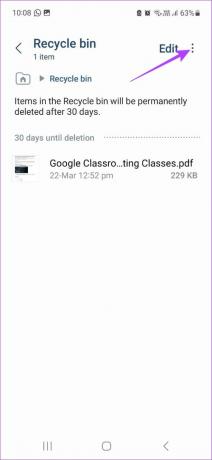
الخطوة الرابعة: ثم ، اضغط على Empty.
الخطوة الخامسة: اضغط على حذف.

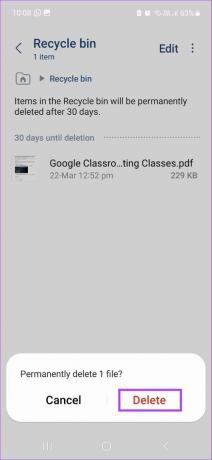
سيؤدي هذا على الفور إلى إفراغ مجلد المهملات.
3. ابحث عن المهملات على Android باستخدام تطبيقات التخزين السحابية
تحتوي أيضًا وحدات التخزين السحابية الأكثر شيوعًا مثل Google Drive و OneDrive على مجلد المهملات الخاص بهم. هذا يعني أنه بمجرد حذف الملف ، يتم الاحتفاظ به في هذا المجلد لفترة معينة. على الرغم من أنها طريقة جيدة للتأكد من عدم حذف أي ملفات مهمة عن طريق الخطأ ، فقد ينتهي الأمر أيضًا باحتلال مساحة غير ضرورية على محرك الأقراص الخاص بك.
اتبع الخطوات أدناه للعثور على و إفراغ مجلد المهملات على Google Drive و OneDrive.
في Google Drive
الخطوة 1: افتح Google Drive.
افتح Google Drive
الخطوة 2: اضغط على أيقونة الهامبرغر.
الخطوه 3: ثم اضغط على Bin. سيعرض هذا جميع الملفات المتوفرة حاليًا في مجلد المهملات.


الخطوة الرابعة: بعد ذلك ، اضغط مع الاستمرار على جميع العناصر التي تريد حذفها لتحديدها.
الخطوة الخامسة: اضغط على أيقونة ثلاثية النقاط في الزاوية اليمنى العليا.


الخطوة السادسة: اضغط على حذف للأبد.
الخطوة السابعة: حدد الحذف إلى الأبد مرة أخرى للتأكيد.


في OneDrive
الخطوة 1: افتح تطبيق OneDrive.
افتح Microsoft OneDrive
الخطوة 2: ثم اضغط على أيقونة الملف الشخصي في الزاوية اليمنى السفلية.
الخطوه 3: هنا ، اضغط على سلة المحذوفات.


ستظهر الآن جميع الملفات الموجودة حاليًا في سلة المهملات. إذا كنت تريد مسح هذا المجلد ، فما عليك سوى تحديد جميع الملفات والنقر فوق حذف الكل.
4. حدد موقع مجلد مهملات Android في صور Google
قد لا يتوفر في بعض أجهزة Android أي تطبيق أصلي لمعرض الصور ولا يتوفر إلا مع صور Google. لذا ، دعونا نلقي نظرة على كيفية تحديد موقع المهملات وحذفها في تطبيق صور Google.
الخطوة 1: افتح تطبيق صور Google.
افتح صور جوجل
الخطوة 2: ثم ، اضغط على المكتبة في الزاوية اليمنى السفلية.
الخطوه 3: هنا ، اضغط على Bin. سيؤدي هذا إلى فتح مجلد سلة المهملات.

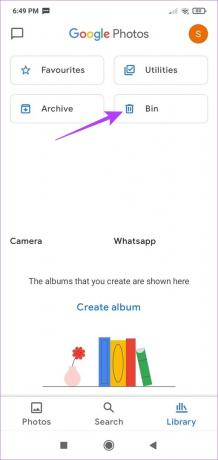
الخطوة الرابعة: إذا كنت ترغب في مسح سلة المهملات ، فاضغط لفترة طويلة وحدد العناصر المراد مسحها.
الخطوة الخامسة: ثم اضغط على حذف.
الخطوة السادسة: اضغط على حذف نهائيًا.
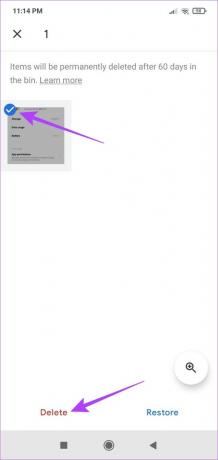

سيؤدي هذا إلى حذف جميع العناصر من مجلد المهملات في صور Google. تحقق من هذه المقالة إذا كان لديك لا تزال سلة مهملات "صور Google" تظهر ممتلئة.
نصيحة: إذا حذفت تطبيقًا على Android ، فستظل بياناته مخزنة على Android. وبالتالي ، قد ترغب أيضًا في ذلك مسح ذاكرة التخزين المؤقت وبيانات التطبيق على Android.
الأسئلة الشائعة حول العثور على مجلد المهملات في Android
نعم ، يمكنك العثور على سلة المهملات وحذفها على Android باستخدام تطبيقات الطرف الثالث مثل CC Cleaner.
نعم ، يمكنك استعادة الملفات المحذوفة من مجلد المهملات في Android. بعد تحديد الملفات ، بدلاً من النقر فوق حذف ، انقر فوق استعادة. سيؤدي هذا إلى استعادة الملف إلى مجلده الأصلي.
تحتوي بعض تطبيقات المراسلة الأصلية ، مثل تطبيق الرسائل من Samsung ، على مجلدات مهملات متاحة في حالة رغبة المستخدم في استرداد أي نصوص تم حذفها مسبقًا. سيؤدي النقر فوق رمز القائمة أو رمز الملف الشخصي إلى عرض مجلد المهملات إذا كان متاحًا.
امسح تلك القمامة
بينما يعد مجلد المهملات في Android أداة مهمة لضمان إمكانية استرداد أي عناصر تم حذفها عن طريق الخطأ ، فقد ينتهي الأمر باحتلال مساحة غير ضرورية على جهازك. لذلك نأمل أن تساعدك هذه المقالة في العثور على المهملات وإفراغها على Android. إذا كنت لا تزال تواجه مشكلات تتعلق بالمساحة على جهازك ، فيمكنك استخدام جهة خارجية تطبيقات للعثور على الملفات الكبيرة على Android وحذفها وفقًا لذلك.
آخر تحديث في 30 مارس 2023
قد تحتوي المقالة أعلاه على روابط تابعة تساعد في دعم Guiding Tech. ومع ذلك ، فإنه لا يؤثر على نزاهة التحرير لدينا. يظل المحتوى غير متحيز وأصيل.



